如何自己重装电脑系统教程
- 分类:教程 回答于: 2022年09月22日 15:12:02
如何重装自己的电脑系统?当电脑出现了问题,需要重装时,我们可以借助重装软件来实现一键快速重装,今天小编将为大家带来电脑系统重装教程,步骤是很简单的,不需要任何的操作技术,我们一起来看看吧。
工具/原料:
系统版本:windows 10
品牌型号:华硕无畏Pro14
软件版本:小白三步装机版软件
方法/步骤:
电脑系统重装教程:
1、首先下载并运行小白三步装机版软件。
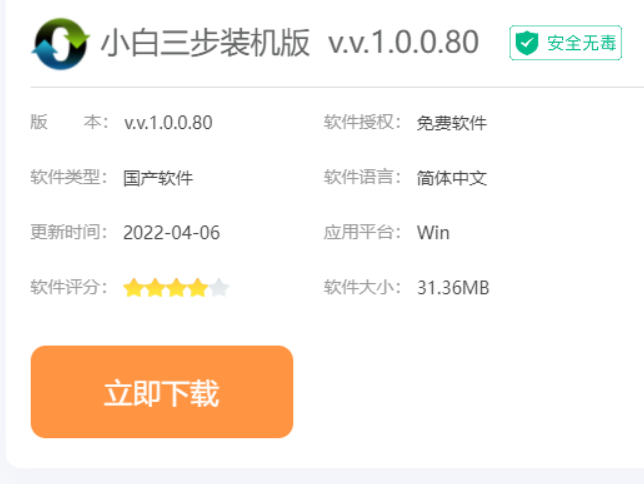
2、选择想要重装的系统后,点“立即重装”。

3、耐心等待安装部署完成后,点“立即重启”。
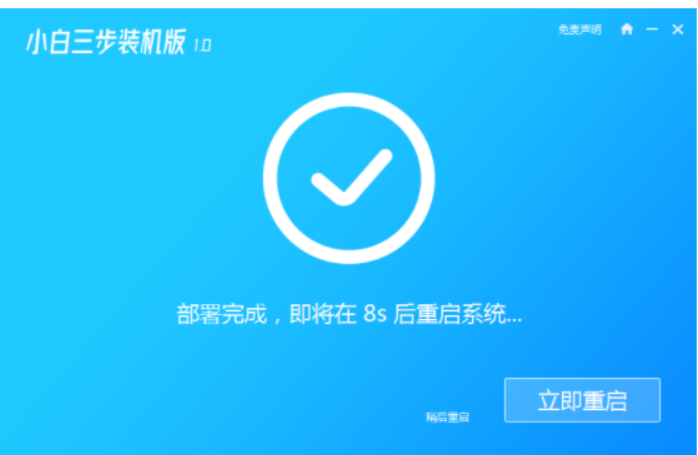
4、电脑重启后,选择第二个选项。
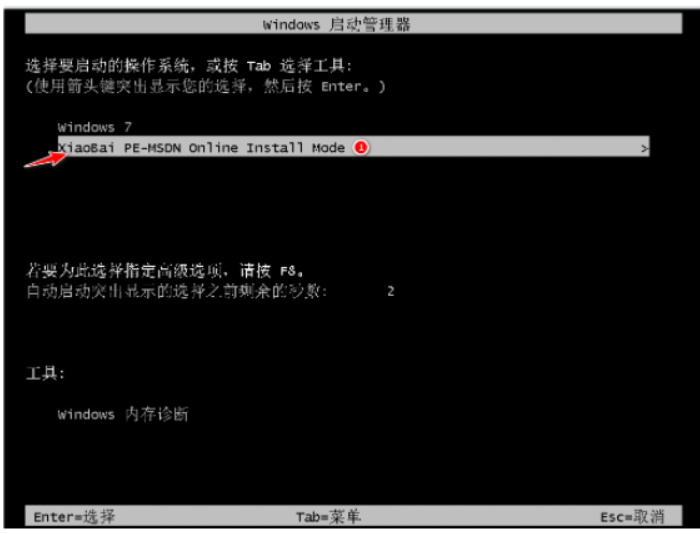
5、等待自动安装下载好的系统,完成后点击重启。
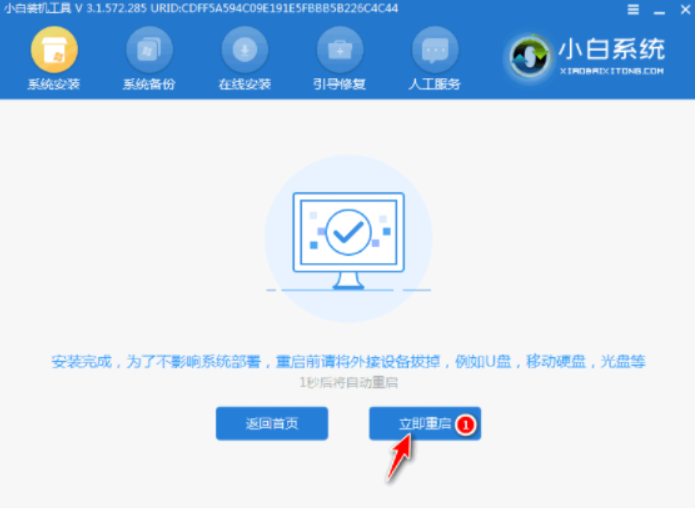
6、最后进入到系统页面即重装完成。

总结:
1、首先下载并运行小白三步装机版软件。
2、然后选择想要重装的系统后,点“立即重装”。
3、耐心等待安装部署完成之后,击“立即重启”。
4、重启之后,选第二个选项。
5、等待自动安装下载好的系统,完成后点击重启电脑。
6、进入到系统页面,即重装完成。
 有用
26
有用
26


 小白系统
小白系统


 1000
1000 1000
1000 1000
1000 1000
1000 1000
1000 1000
1000 1000
1000 1000
1000 1000
1000 1000
1000猜您喜欢
- windows无法打开添加打印机怎么办..2022/05/10
- office2007激活_小编教你最新office20..2017/11/22
- 驱动精灵怎么安装驱动 电脑硬件驱动的..2023/04/22
- 格式化c盘重装系统怎么操作..2023/03/07
- 联想电脑重装系统教程2016/11/13
- 加装固态硬盘重装系统教程..2022/11/20
相关推荐
- 自动关机命令2016/04/12
- 任务栏颜色怎么改2015/06/10
- 萝卜家园ghost xp sp3安装步骤..2017/02/18
- 重装系统后不能上网,小编教你怎么解决..2018/04/11
- 超详细华硕笔记本电脑重装系统图文教..2020/08/18
- 如何电脑上添加便签桌面2023/05/06

















